微軟Win11 Dev預覽版25211發佈,任務欄右鍵菜單“任務管理器”迴歸
微軟今日面向 Windows 11 Dev 預覽頻道的用戶推送了 25211 更新,帶來了多項細節改進。
新功能:
小組件設置:
Build 25211 將小組件選擇器和小組件設置分開,以便用戶更輕鬆地找到每個視圖並與之交互。

現在,小組件選擇器可以從“+”按鈕打開,小組件設置則從“我”按鈕打開。微軟還重新設計了選擇器在小組件設置中佔用的空間。
當用戶點擊上面“我”按鈕打開小組件設置時,用戶將看到三個可以打開或關閉的任務欄行爲。

用戶可以選擇:
-
控制將鼠標懸停在任務欄圖標上時是否打開小組件面板。
-
控制小組件是否會在任務欄上顯示通知標記。
-
控制任務欄上的實時小組件內容是否僅顯示天氣。
變化和改進:
任務欄:
-
已將任務管理器添加到右鍵單擊任務欄時的上下文菜單中,這項功能想必是很多 Windows 老用戶想要的。

系統托盤:
-
該版本爲用戶添加了重新排列系統托盤圖標的初步支持,進一步改進即將推出。
文件資源管理器:
-
修復了當文件資源管理器處於全屏模式 (F11) 時,文件資源管理器頂部(帶有搜索和地址框)無法交互的問題。
設置:
-
用戶將無法再卸載具有相互依賴關係的應用(例如 Steam 和 Steam 上運行的遊戲)或在設置 > 應用 > 安裝的應用 下修復 Win32 應用。用戶仍然可以修改和卸載沒有相互依賴的 Win32 應用。
修復:
常規:
-
開始針對導致“日期、時間和時區設置不正確”消息顯示不正確的問題推出服務器端修復程序。
文件資源管理器:
-
修復了複製、粘貼和清空回收站等命令欄項目有時意外未啓用的問題。
-
修復了在使用深色模式時導致水平滾動條兩側出現意外黑條的問題。
開始菜單:
-
當用戶將開始設置爲顯示更多固定項目時,打開頁面下方文件夾的動畫現在將從正確的位置出現。
任務欄:
-
修復了最近開發頻道版本中高命中率的 Shell 體驗主機崩潰,影響快速設置啓動可靠性。
輸入:
-
當用戶在深色模式和淺色模式之間切換時,用於移動表情符號面板和觸摸鍵盤的抓手應該會正確更新顏色。
-
修復了重複調用輸入切換器時的內存泄漏。
設置:
-
修復了更改移動熱點名稱時可能發生的設置崩潰。
-
更新了時間和語言 > 語言和區域 > 區域 格式下的短時間選擇中使用的示例,通過顯示上午和下午時間,使 12 小時選項(與 24 小時相比)更加明顯。
任務管理器:
-
調整了性能頁面中的圖表以使用更高的透明度,以便更容易看到下面的網格線。
-
進行了另一個修復以提高任務管理器的可靠性。
-
修復了在淺色模式下啓動任務管理器時可能會看到黑色閃爍的問題。
-
修復了使用對比主題時某些元素的字體顏色不正確 / 不可讀的一些問題。
其他:
-
修復了“講述人”會在摺疊時從任務欄中選擇日期和時間來讀取打開的日曆的詳細信息的問題。
-
修復了 explorer.exe 在 Windows Sandbox 中反覆崩潰的問題,該問題具有平板電腦優化的任務欄和更新的系統托盤。
-
修復了打開“打開文件”對話框時可能導致某些應用程序掛起的問題。
-
修復了最近啓用 HDR 時導致某些 Insider 屏幕變黑的問題。
-
修復了使用“打開方式”對話框後,即使不再使用該進程也可能繼續運行的問題。
-
修復了導致 WSL2 用戶在 ARM64 PC 上的 CPU 使用率增加的問題,即使 WSL 處於空閒狀態。
-
修復了關閉打印對話框可能導致應用在最近幾個版本中崩潰的問題。
已知問題:
常規:
-
正在調查有關升級到最新版後音頻停止工作的報告。
-
正在調查一些不同應用在最近的版本中開始崩潰的報告。
-
正在調查有關應用中的各種 UI 元素似乎在最近的版本中消失和重新出現的報告。
平板電腦優化的任務欄:
-
在桌面姿勢和平板電腦姿勢之間轉換時,任務欄有時會閃爍。
-
在桌面姿勢和平板電腦姿勢之間切換時,任務欄需要比預期更長的時間才能過渡到觸控優化版本。
-
使用左邊緣或右邊緣手勢可能會導致小組件或通知中心(分別)與任務欄重疊或被截斷。
-
當使用右下邊緣手勢查看快速設置時,任務欄有時會停留在展開狀態,而不是關閉到摺疊狀態。
-
當桌面上沒有正在運行的窗口時,任務欄展開有時會崩潰。
小組件:
-
在從右到左的顯示語言(如阿拉伯語)中,當點擊小組件面板的展開視圖時,在面板調整大小之前,內容會以動畫方式顯示在視圖之外。
-
通知徽章編號可能會在任務欄上顯示未對齊。
IT之家瞭解到,Office 預覽體驗成員目前可以試用新的 Outlook for Windows。運行 Beta 頻道或 Dev 頻道的 Office 預覽體驗成員將在經典 Outlook for Windows 的右上角看到一個“試用新 Outlook”開關。
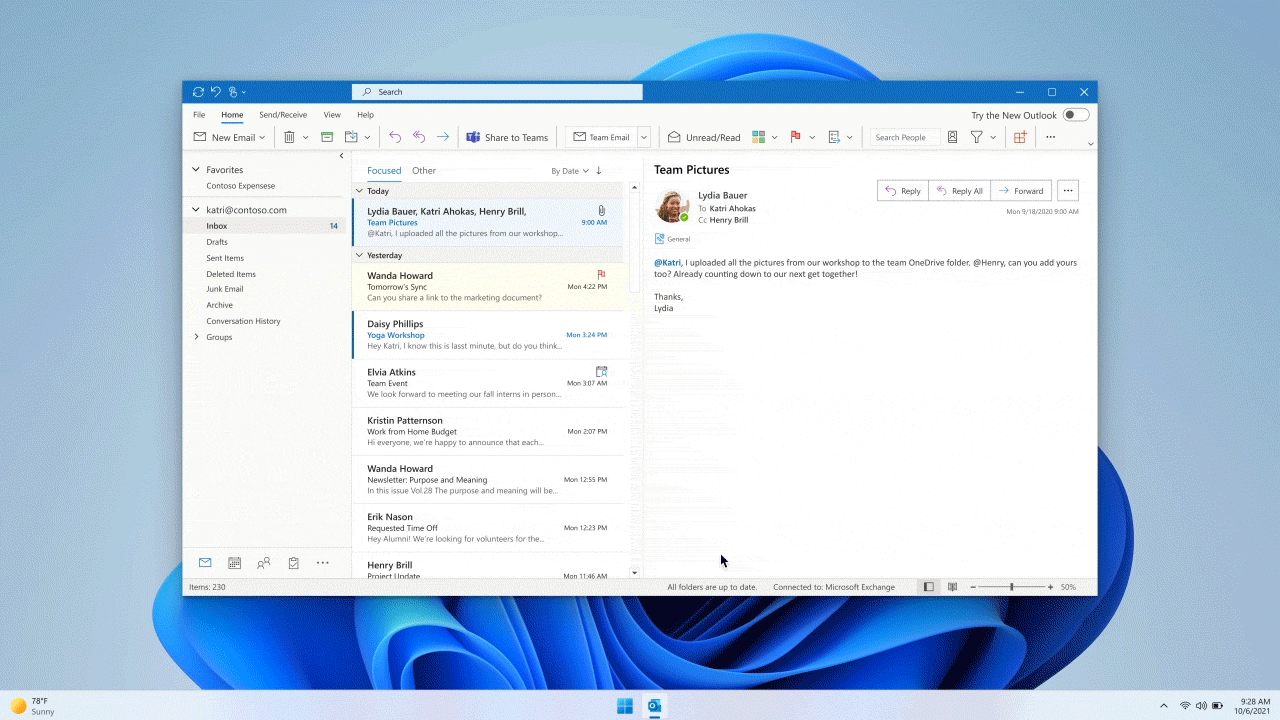
只需打開它並按照屏幕上的說明進行操作即可。在接下來的幾周內,Windows 預覽體驗成員也將可以在 Windows Mail 應用中以類似的方式獲得這種體驗。
此外,截圖工具將支持自動保存截圖。微軟正在 Dev 頻道中向 Windows 預覽體驗成員推出 Snipping Tool(版本 11.2209.2.0)的更新。通過此更新,截圖工具支持自動保存屏幕截圖,以便用戶以後可以調用。用戶可以在在“圖片”內的“屏幕截圖”文件夾中查找屏幕截圖歷史記錄。此功能默認開啓,但用戶也可以在應用設置中關閉。









